Automatische Mahnungen
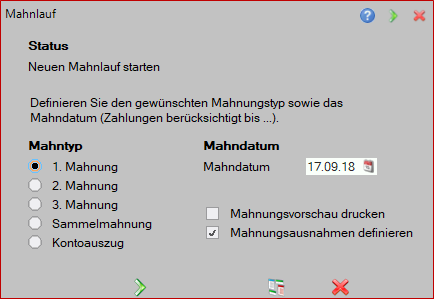
Unter diesem Punkt werden Rechnungen in den Offenen Posten gemäss der gewählten Mahnstufe vom Programm geprüft und zur Mahnung vorgeschlagen, wenn folgende Bedingungen zutreffen:
- Der Zeitraum zwischen dem einzugebenden Mahndatum und dem Fälligkeitsdatum einer Rechnung ist gleich oder grösser als die in den Grunddaten unter Punkt 9.2 definierte Wartezeit für die entsprechende Mahnstufe.
- Das Datum der letzten Mahnung (wird zu jeder Rechnung eingetragen) liegt um mindestens die definierte Spanne zwischen der neuen und der vorangehenden Mahnstufe zurück.
Bitte beachten Sie, dass das Programm zuerst eine erste, dann eine zweite und schliesslich eine dritte Mahnung erstellt, d.h., dass auch bei einer grossen Fälligkeitsdifferenz, welche bspw. eine dritte Mahnung erforderlich machen würde, zuerst eine erste Mahnung geschrieben wird. Danach muss das Mahndatum um mindestens die Differenz von erster zur zweiten Mahnung vorgesetzt werden, um eine zweite Mahnung generieren zu können.
Sammelmahnungen:
Die Sammelmahnung bringt grundsätzlich alle zu mahnenden Positionen eines Kunden, zusammengefasst auf einer Mahnung. Da mehrere Mahnungen nicht in einem QR zusammengefasst werden können (ein QR ist immer einer Rechnungsnummer zugeordnet) können bei Sammelmahnungen keine QR gedruckt werden.
Debitoren, für die auch offene Gutschriften oder Vorauszahlungen existieren, werden im Mahnungslauf nur berücksichtigt, wenn der Saldo positiv ist, d.h., wenn die offenen Rechnungsbeträge grösser als die gutgeschriebenen oder vorausbezahlten sind.
Vorgehen: Automatische Mahnungen:
- Mahntyp auswählen.
- Mahndatum eingeben.
- Mahnungsvorschau und / oder Mahnungsausnahmen aktivieren.
- Falls gewünscht, einzelne Rechnungen als Mahnungsausnahmen definieren.
- Ausgabegerät anwählen.
Mahndatum:
Geben Sie das Datum ein, aufgrund dessen die Selektion der zu mahnenden Rechnungen (Differenzberechnung zu Fälligkeitsdatum) erfolgen soll. Es wird auf den Mahnungen als Mahndatum eingesetzt. Das Programm blendet das zuletzt verwendete Mahndatum vor. Ist keines vorhanden, so wird das aktuelle Tagesdatum vorgeschlagen. Es kann durch Bestätigen übernommen oder durch Überschreiben geändert werden.
Mahnungsvorschau drucken:
Aktivieren Sie diese CheckBox wenn Sie eine Liste der zu erstellenden Mahnungen vorgängig ausgedruckt haben möchten.
Sehen Sie die Liste durch, um eventuelle Rechnungen von der Mahnung auszunehmen. Diese können Sie in der nachfolgenden Abfrage dem System mitteilen.
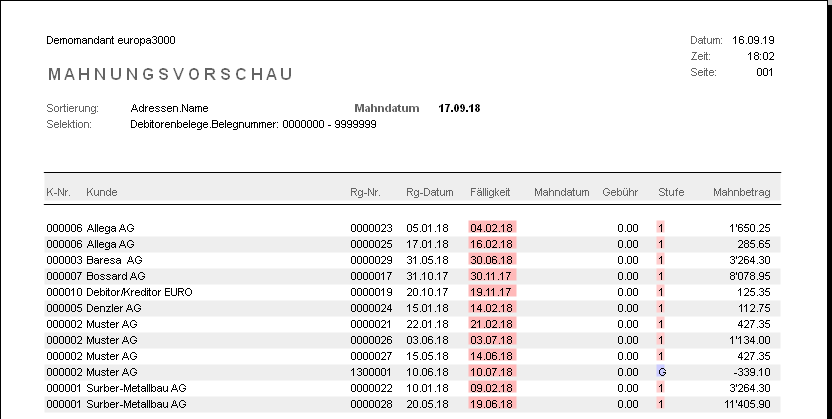
Mahnungsausnahmen definieren:
Mahnungsausnahmen können Sie direkt für einen einzelnen Mahnlauf definieren. Sollen Debitoren dauerhaft von den Mahnungen ausgenommen werden, so können Sie dies in den Debitorenstammdaten definieren.
Bei den Mahnungsausnahmen für einen einzelnen Mahnlauf erhalten Sie in einem Tabellenfenster die Rechnungsnummern vorgeschlagen. Wählen Sie mit der Leertaste 'spacebar' diejenige(n) Rechnungsnummer(n) aus, welche vom Mahnlauf ausgenommen werden sollen.
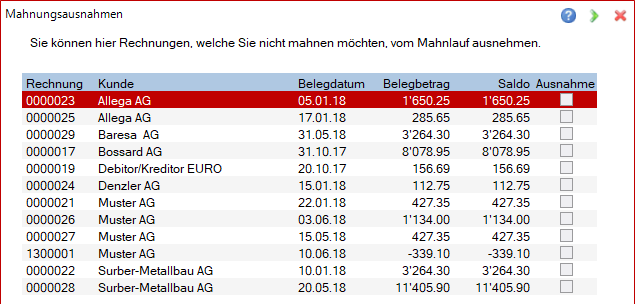
Mahnungen ausgeben:
Legen Sie im Device-Wahlmenu fest, über welches Ausgabegerät Sie die Mahnungen ausgeben möchten. Der Arbeitsfortschritt wird dabei in einem Fenster angezeigt.
|
Wichtig! |
Mahnungen mit QR:
Haben Sie in den Grunddaten 9.2.1 definiert, dass Sie QR zu den Mahnungen angedruckt haben möchten, so generiert das Programm unabhängig von der Mahnstufe pro Rechnung einen Mahnbeleg, zu dem der QREinzahlungsschein zugeordnet wird (pro QR kann nur eine Rechnung verwaltet werden). Eventuelle Mahngebühren werden auf dem QR-Formular ausgewiesen (nicht bei QR plus).
Nicht eingetragene Mahnungen vorhanden:
Wenn ein Mahnungslauf erfolgt ist, aber noch nicht eingetragen wurde, erscheint nach der Anwahl der Punkte 3.1 und 3.2 der folgende Assistent:
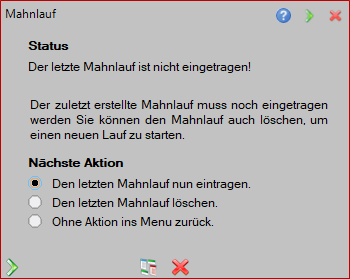
Möchten Sie den letzten Mahnlauf nun eintragen, dann wählen Sie Option 1. Wenn Sie den vorangehenden Mahnlauf nicht eintragen und Sie den Mahnlauf somit wiederholen möchten, dann wählen Sie die Option 2 Den letzten Mahnlauf löschen.